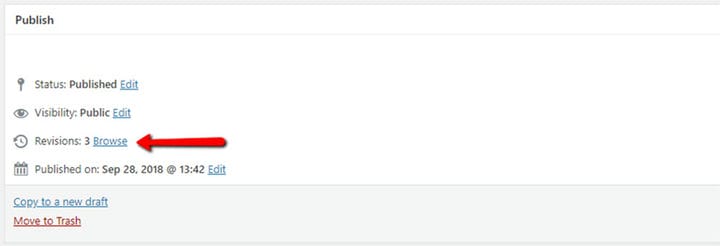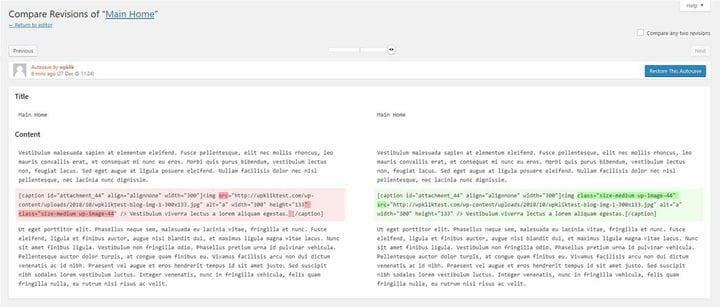So machen Sie Änderungen in WordPress rückgängig
Es passiert uns allen, die WordPress verwenden – Sie schreiben einen großartigen Beitrag, aber dann passiert etwas und Sie erhalten eine Version, die alles andere als zufriedenstellend ist. Oder Sie machen einen Fehler. Vielleicht hat jemand anderes Ihren Beitrag bearbeitet und Sie möchten nicht, dass diese Änderungen live gehen. Es gibt viele Szenarien, in denen sich ein WordPress-Benutzer wünscht, er könnte in der Zeit zurückgehen und einen anderen Beitrag erstellen. Glücklicherweise gibt es eine Möglichkeit, Änderungen in WordPress rückgängig zu machen. Lesen Sie weiter, um herauszufinden, wie.
Überarbeitungen von WordPress-Beiträgen
Wie Sie wahrscheinlich bemerkt haben, verfügt WordPress über eine automatische Speicherfunktion für die von Ihnen erstellten Beiträge. Selbst wenn Sie nicht auf Speichern oder Veröffentlichen klicken, werden die von Ihnen vorgenommenen Änderungen, auch wenn sie noch so klein sind, automatisch gespeichert. Der WordPress-Editor speichert alle 60 Sekunden automatisch alles, was Sie eingeben. Alte Autosaves werden durch neuere Versionen ersetzt. Diese Autosave-Versionen werden als Post-Revisionen in der WordPress-Datenbank gespeichert, und es gibt so viele davon, wie es freiwillige Benutzerspeicherungen oder von WordPress erstellte Autosaves gibt.
„Das ist ein bisschen zu viel, nicht wahr?” – denkst du wahrscheinlich. Aber denk nochmal nach. Genau diese Beitragsrevisionen ermöglichen es dir, Änderungen, die du an deinem Beitrag vorgenommen hast, rückgängig zu machen und dir dabei zu helfen, deinen Beitrag genau richtig zu optimieren.
Die Beitragsrevisionsfunktion ist perfekt für Redakteure von Beiträgen mit mehreren Autoren. So kann der Redakteur genau sehen, welcher Autor wann und wo welche Änderungen vorgenommen hat.
Die Art und Weise, wie Beitragsrevisionen funktionieren, besteht darin, Ihnen verschiedene Versionen Ihres Beitrags anzuzeigen und Ihnen zu ermöglichen, zwischen ihnen zu wechseln und möglicherweise Änderungen rückgängig zu machen, die für Sie nicht funktionieren. Auf diese Weise können Sie alles genau richtig anpassen und die perfekte endgültige Version erstellen.
So verwenden Sie Beitragsrevisionen
Um auf diese Funktion zuzugreifen, müssen Sie sich bei Ihrem Backend anmelden, zu Alle Beiträge gehen und den Beitrag auswählen, für den Sie Überarbeitungen sehen möchten.
Sobald Sie den Beitrag in Ihrem Editor geöffnet haben, sehen Sie die Anzahl der Überarbeitungen, die im Feld „Meta veröffentlichen” auf der rechten Seite des Editors angezeigt werden. Klicken Sie auf Durchsuchen, um auf die Revisionen zuzugreifen.
Alternativ können Sie sich dafür entscheiden, Revisionen unter Ihrem Beitragsbearbeitungsbereich anzuzeigen. Gehen Sie dazu zu Bildschirmoptionen und aktivieren Sie das Kontrollkästchen Revisionen.
Überprüfung Ihrer Beitragsrevisionen
Jetzt zeigt der Bildschirm für Beitragsrevisionen die neueste Version Ihres Beitrags an. Oben befindet sich eine Bildlaufleiste, mit der Sie verschiedene Revisionen des Beitrags anzeigen können. Änderungen in jeder Version werden hervorgehoben und sind leicht zu erkennen. Der Name des Benutzers, der die Änderungen vorgenommen hat, sowie der Zeitpunkt der Änderung werden oben angezeigt.
Eine andere Möglichkeit, zwischen verschiedenen Post-Revisionen zu navigieren, ist die Verwendung der Schaltflächen „Zurück” und „Weiter”. Sie können auch das Kästchen mit der Aufschrift Zwei beliebige Revisionen vergleichen aktivieren. Dadurch wird der Bildlaufleiste, mit der Sie durch die Revisionen navigieren, eine zusätzliche Schaltfläche hinzugefügt. Sie können jede Schaltfläche in die gewünschte Richtung ziehen, um einen detaillierteren Einblick in Versionsverläufe und Änderungen zwischen zwei Revisionen zu erhalten.
Wiederherstellen einer Revision
Nachdem Sie die Version identifiziert haben, die Sie verwenden möchten, und entschieden haben, welche Änderungen in Ihrem WordPress-Beitrag Sie rückgängig machen möchten, können Sie auf Diese Revision wiederherstellen oder Diese automatische Speicherung wiederherstellen klicken. Dies ist nun Ihre aktuelle Beitragsversion und Sie können sie als Entwurf speichern.
Post Revisions ist eine erstaunliche WordPress-Funktion, die Ihnen hilft, Änderungen an den von Ihnen vorgenommenen Posts rückgängig zu machen, die perfekte Version Ihres Posts zu finden und zwischen allen Änderungen zu navigieren, die mehrere Autoren vorgenommen haben.
Darüber hinaus können Sie Post Revisions auch auf eine bestimmte Anzahl von Revisionen beschränken oder sogar vollständig deaktivieren. Wir müssen jedoch sagen, dass wir dies nicht ermutigen, da es eine Zeit geben kann, in der es für Sie von entscheidender Bedeutung sein kann, zu einer der älteren Überarbeitungen zurückzukehren oder eine an dem Beitrag vorgenommene Änderung rückgängig zu machen. Jeder macht Fehler, aber das bedeutet nicht, dass wir bei ihnen stecken bleiben sollten, oder?
Wir hoffen, dass Sie diesen Artikel hilfreich fanden. Wenn es Ihnen gefallen hat, können Sie sich gerne auch einige dieser Artikel ansehen!